声卡也称为音频卡。它实现了声波与数字信号的相互转换。有时电脑会没有声音输出。很多时候是因为声卡有问题。那么如何检查电脑的声卡呢?下面,小编就为大家讲解一下如何检查自己电脑的声卡。
您必须对刚购买的计算机有充分的了解。我们平时使用的电脑都离不开显卡和声卡。那么自己电脑的显卡和声卡又如何呢?很多朋友都不是很清楚,下面小编给大家带来图文并茂的检查一下自己电脑的声卡。
怎么查看自己电脑的声卡
在桌面上找到我的电脑,然后右键单击我的电脑,找到管理命令。
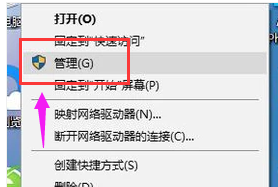
查看声卡电脑图-1
然后在系统工具中找到设备管理器。
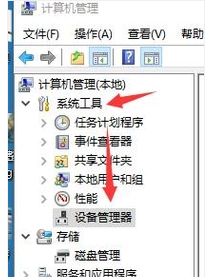
查看声卡电脑图-2
点击设备管理器后,右侧会有很多功能选项,找到声音、视频和游戏控制器,
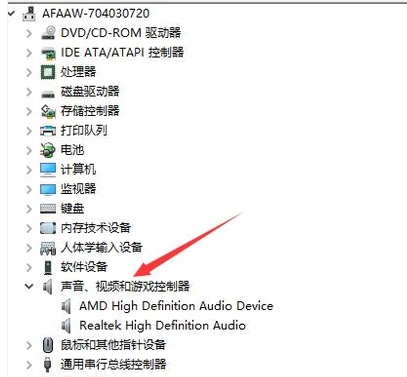
查看声卡电脑图-3
其下方还有两个选项,点击即可查看具体声卡信息。
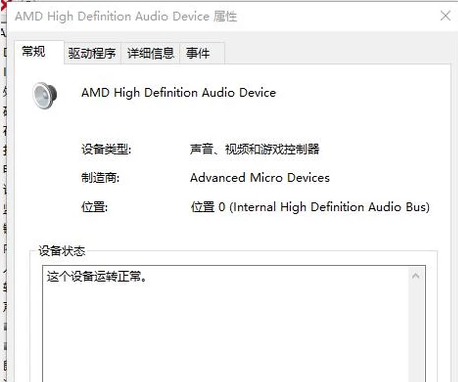
电脑电脑图-4
也可以右键点击电脑桌面左下角的Windows开始选项,找到里面的运行。
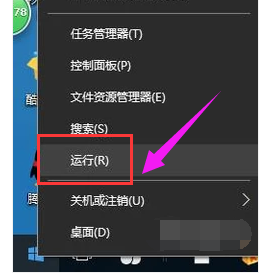
查看声卡电脑图-5
输入代码“dxdiag”并单击“确认”。
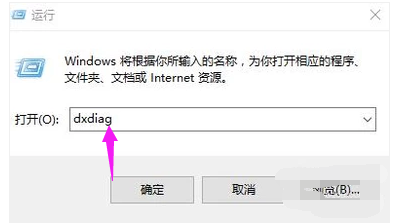
查看声卡电脑图-6
然后跳转到诊断工具,在这里还可以看到声卡的信息。
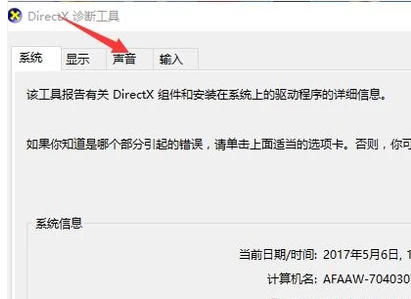
声卡电脑图-7
也可以使用鲁大师查看声卡信息。下载并安装鲁大师后,运行鲁大师的软件。
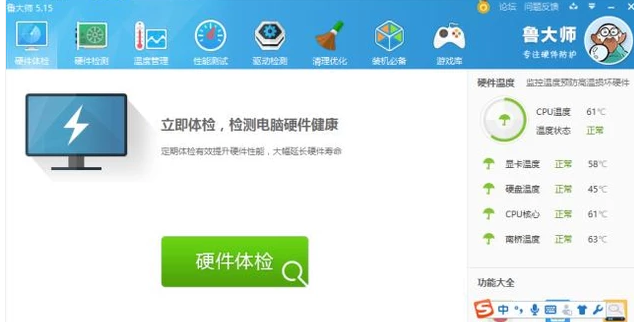
电脑声卡电脑图-8
您可以通过硬件本体检查来检查声卡的运行状态,也可以通过硬件测试的其他选项来检查声卡的信息。
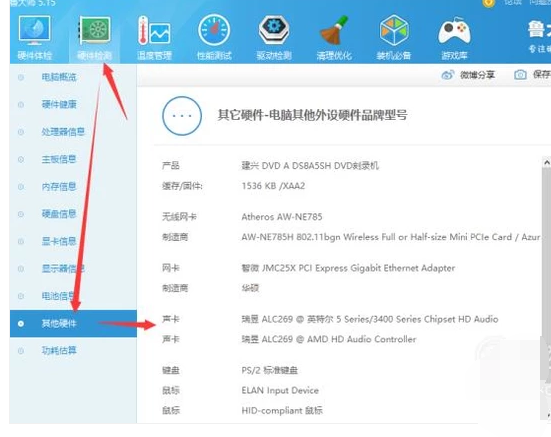
查看声卡电脑图-9
以上是检查电脑声卡的提示。
分享到: